 利用UltraISO将U盘制作电脑启动盘详细方法旗舰版.docx
利用UltraISO将U盘制作电脑启动盘详细方法旗舰版.docx
- 文档编号:7229872
- 上传时间:2023-01-22
- 格式:DOCX
- 页数:22
- 大小:442.18KB
利用UltraISO将U盘制作电脑启动盘详细方法旗舰版.docx
《利用UltraISO将U盘制作电脑启动盘详细方法旗舰版.docx》由会员分享,可在线阅读,更多相关《利用UltraISO将U盘制作电脑启动盘详细方法旗舰版.docx(22页珍藏版)》请在冰豆网上搜索。
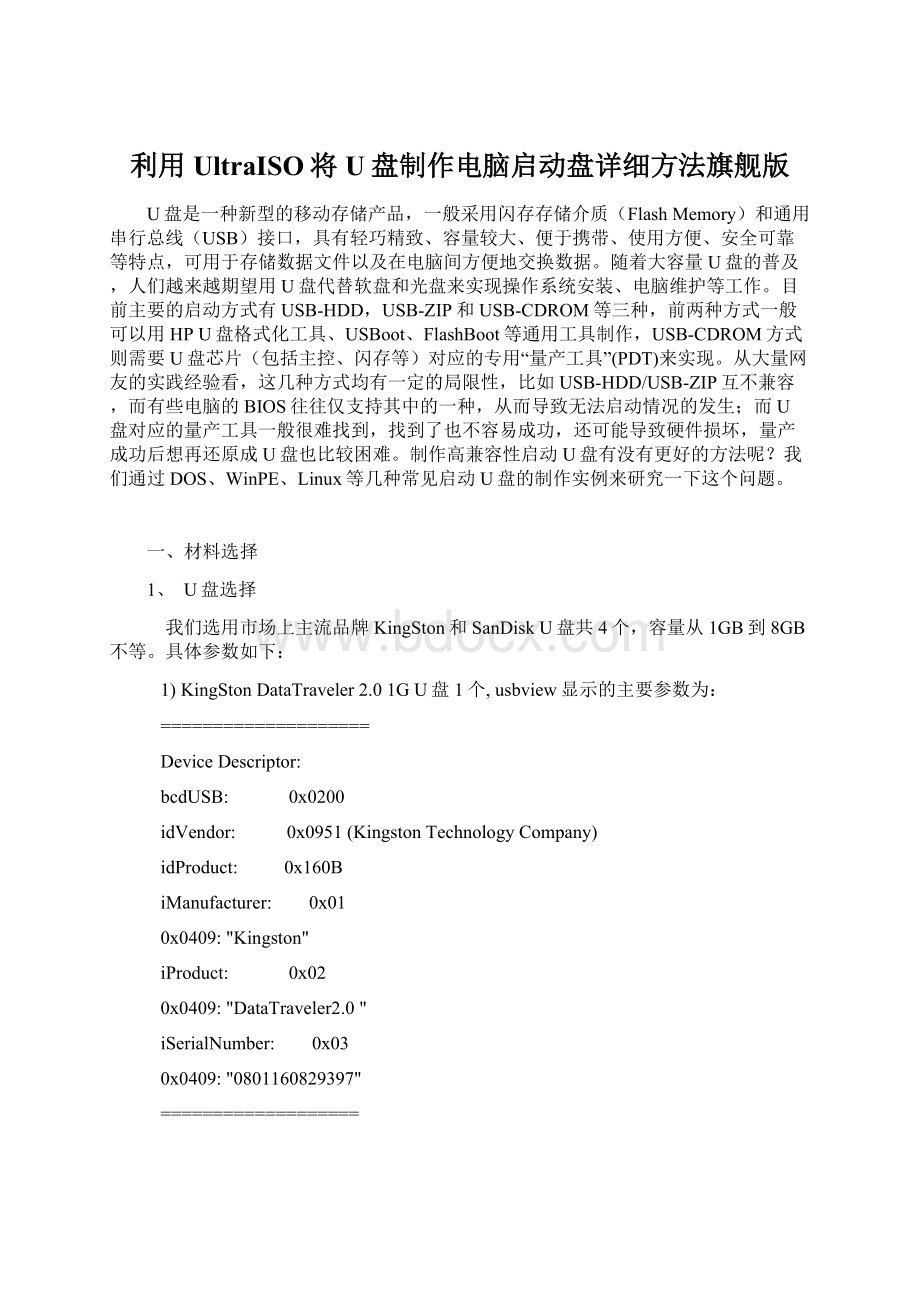
利用UltraISO将U盘制作电脑启动盘详细方法旗舰版
U盘是一种新型的移动存储产品,一般采用闪存存储介质(FlashMemory)和通用串行总线(USB)接口,具有轻巧精致、容量较大、便于携带、使用方便、安全可靠等特点,可用于存储数据文件以及在电脑间方便地交换数据。
随着大容量U盘的普及,人们越来越期望用U盘代替软盘和光盘来实现操作系统安装、电脑维护等工作。
目前主要的启动方式有USB-HDD,USB-ZIP和USB-CDROM等三种,前两种方式一般可以用HPU盘格式化工具、USBoot、FlashBoot等通用工具制作,USB-CDROM方式则需要U盘芯片(包括主控、闪存等)对应的专用“量产工具”(PDT)来实现。
从大量网友的实践经验看,这几种方式均有一定的局限性,比如USB-HDD/USB-ZIP互不兼容,而有些电脑的BIOS往往仅支持其中的一种,从而导致无法启动情况的发生;而U盘对应的量产工具一般很难找到,找到了也不容易成功,还可能导致硬件损坏,量产成功后想再还原成U盘也比较困难。
制作高兼容性启动U盘有没有更好的方法呢?
我们通过DOS、WinPE、Linux等几种常见启动U盘的制作实例来研究一下这个问题。
一、材料选择
1、 U盘选择
我们选用市场上主流品牌KingSton和SanDiskU盘共4个,容量从1GB到8GB不等。
具体参数如下:
1)KingStonDataTraveler2.01GU盘 1个,usbview显示的主要参数为:
====================
DeviceDescriptor:
bcdUSB:
0x0200
idVendor:
0x0951(KingstonTechnologyCompany)
idProduct:
0x160B
iManufacturer:
0x01
0x0409:
"Kingston"
iProduct:
0x02
0x0409:
"DataTraveler2.0"
iSerialNumber:
0x03
0x0409:
"0801160829397"
===================
2)SanDiskcruzerTITANIUM2GBU盘1个,usbview显示的主要参数为:
======================
DeviceDescriptor:
bcdUSB:
0x0200
idVendor:
0x0781(SanDiskCorporation)
idProduct:
0x5408
iManufacturer:
0x01
0x0409:
"SanDiskCorporation"
iProduct:
0x02
0x0409:
"U3Titanium"
iSerialNumber:
0x03
0x0409:
"00001873CB60E14C"
======================
3)KingStonDataTraveler2.04GBU盘 1个,usbview显示的主要参数为:
======================
DeviceDescriptor:
bcdUSB:
0x0200
idVendor:
0x0951(KingstonTechnologyCompany)
idProduct:
0x1603
iManufacturer:
0x01
0x0409:
"Kingston"
iProduct:
0x02
0x0409:
"DataTraveler2.0"
iSerialNumber:
0x03
0x0409:
"200801250000000059187F61"
======================
4)SanDiskcruzercontour8GBU盘1个,usbview显示的主要参数为:
======================
DeviceDescriptor:
bcdUSB:
0x0200
idVendor:
0x0781(SanDiskCorporation)
idProduct:
0x540E
iManufacturer:
0x01
0x0409:
"SanDiskCorporation"
iProduct:
0x02
0x0409:
"U3Contour"
iSerialNumber:
0x03
0x0409:
"0000161CB2704AC1"
======================
2、系统文件选择
1)DOS
目前网上有多个流行DOS镜像文件,大都是基于Windows98自带的MS-DOS7.1系统制作。
为了方便,我们采用EasyBoot(下载:
中自带的setup98.img文件(c:
\easyboot\disk1\ezboot\setup98.img,1.44MB),其特点是比较纯净,不包含太多的工具。
2)WinPE
采用老毛桃的070911版WinPE(BootCD_070911.ISO,109MB,网上下载),是比较纯净的PE,比起红叶PEV30 的195MB,个头小多了。
3)Linux
选用Ubuntu8.04LTS 桌面版(下载:
699MB),主流LinuxLiveCD之一。
尽管比Knoppix大了点,本人更喜欢Ubuntu的界面。
3、制作工具选择
选用最新版UltraISO9.2PE。
大家可能感到奇怪,UltraISO不是一款光盘工具吗?
它也能制作启动U盘?
为什么不选用常见的HPU盘格式化工具、USBoot、FlashBoot等工具呢?
其实,自UltraISOV9.12起,UltraISO已经包含制作启动U盘的功能。
选用UltraISO来制作启动U盘有以下特点:
1) 新版UltraISOV9.2支持一种新的U盘启动技术 --U+启动技术,它包括USB-HDD+和USB-ZIP+两种启动方式。
根据UltraISO的文档(
2) 操作简便。
对于DOS、WinPE和ISOLINUX镜像文件(.IMA/.IMG,.ISO等),新版UltraISO可以直接打开、自动选择引导信息、一次性写入来完成启动U盘制作,无需额外的配置操作。
3) 支持Vista,不必回到WindowsXP下操作。
二、启动U盘制作
新版UltraISO9.2PE的启动U盘的制作方法十分简单:
1、 运行UltraISO9.2PE
2、 在主菜单选“文件”-〉“打开”,出现“打开ISO文件对话框”
3、 选择镜像文件setup98.img(或者BootCD_070911.ISO,ubuntu-8.04-desktop-i386.iso)点击“打开”按钮
4、 在主菜单选“启动光盘”-〉“写入硬盘映像”,出现“写入硬盘映像”对话框
5、 插入U盘,选择USB-HDD/USB-ZIP/USB-HDD+/USB-ZIP+模式之一,点击“写入”按钮,UltraISO会提示“警告!
驱动器(-X-:
-容量-)-型号- 上的所有数据会丢失!
您确定继续吗?
”,点击“是”即开始启动U盘制作
6、 制作完成后拔出U盘
二、启动U盘测试
1、 测试方法
为了找出高兼容性的U盘制作方法,我们针对DOS、WinPE、Linux三种系统,将所有U盘分别制作成USB-HDD,USB-ZIP,USB-HDD+和USB-ZIP+ 等4种启动模式,在测试电脑上逐一测试,记录测试结果并进行比较分析。
2、 测试电脑选择
我们选择两台笔记本电脑和三台台式机来进行启动兼容性测试。
1)IBMThinkPadX31笔记本 1台
配置:
PentiumM1.3GhzCPU/768MB内存,Everest显示的主要BIOS信息为:
==================
BIOSType Phoenix
BIOSVersion 1QET36WW(1.04a)
SystemBIOSDate 06/30/03
VideoBIOSDate 03/27/03
==================
2)DellLatitudeD610笔记本 1台
配置:
PentiumM1.6GhzCPU/512MB 内存,Everest显示的主要BIOS信息为:
==================
BIOS 类型 Phoenix
BIOS 版本 A03
系统 BIOS 日期 03/02/05
视频 BIOS 日期 11/24/04
==================
3) 华硕 K8N 组装电脑 1台
配置:
K8N主板/AMDAlthon642800+/1GB内存,Everest显示的主要BIOS信息为:
==================
BIOS 类型 AMI
BIOS 版本 1011.005
系统 BIOS 日期 02/16/06
视频 BIOS 日期 12/18/03
==================
4)技嘉 945GC 组装电脑1台
配置:
945GC主板/IntelE2140 双核CPU/2GB 内存, Everest显示的主要BIOS信息为:
=================
BIOS 类型 Award
BIOS 版本 F5
AwardBIOS 类型 BIOSv6.00PG
AwardBIOS 信息 IntelI945BIOSfor945GCMX-S2F5
系统 BIOS 日期 10/08/07
视频 BIOS 日期 03/11/05
==================
5)DellOptiPlex755 台式电脑1台
配置:
IntelE4500 双核CPU/4GB内存,Everest显示的主要BIOS信息为:
==================
BIOS 类型 Phoenix
BIOS 版本 A05
系统 BIOS 日期 12/19/07
视频 BIOS 日期 05/18/06
==================
这些电脑涵盖了AMI,Award和Phoenix三大BIOS,BIOS日期从2003年到2007年,有较强的代表性。
值得注意的是,一般情况下BIOS会把硬盘或光盘作为首先启动设备(有些网友制作好启动U盘,直接上电脑测试如果不成功,可能并不是启动U盘没做好,应先检查一下BIOS配置),因此,要使电脑从U盘启动,必须修改BIOS的启动设备顺序,将USB设备作为首先启动设备才可以。
本次测试电脑IBMX31、技嘉 945GC、华硕 K8NBIOS的设置方法如下。
1)IBMX31BIOS设置
开机后按“AccessIBM”按钮,出现BIOS配置界面:
选“Startsetuputility”,进入下一界面:
选“Startup”,进入下一界面:
再选“Boot”,进入下一界面:
展开“Harddisk”,选中U盘按F6键,使其成为第一引导盘。
最后按F10保存即可。
2)华硕K8NBIOS设置
开机后按键,进入BIOS设置界面:
切换到“Boot”页面,选“HardDiskDrives”进入下一界面:
在“1st Drive”按
最后按F10保存退出即可。
3) 技嘉 945GCBIOS设置
开机后按键进入BIOS设置界面:
选“AdvancedBIOSFeatures”进入下一界面:
分别设置“USB-HDD”、“USB-ZIP”、“HardDisk”为第一、第二、第三启动设备。
最后按F10保存推出就可以了。
另外,技嘉945GC还支持F12启动菜单。
在开机时按F12,出现启动菜单:
选USB-ZIP或USB-HDD启动即可。
对于DellD610和OP755,电脑启动时按F12键,选择USB启动就可以了,可以不修改BIOS配置。
3、 测试结果
实际测试结果如下表所示。
说明如下:
1) 测试结果以DOS、WinPE、Linux为大类、测试电脑为小类、测试U盘为项目进行记录
2) 测试结果分四种:
1) OK 表示完全启动(DOS出现盘符, WinPE/Linux出现完整桌面)
2) – 表示BIOS跳过U盘,从硬盘或其它设备启动
3) X 表示死机
4) E 表示无法完全启动,但有错误提示信息
注:
对于USB-HDD/USB-HDD+/USB-ZIP+ 模式,UltraISO制作的U盘均会显示“StartbootingfromUSBDevice…”,因为是常规信息,在测试结果中未作记录
特别说明:
由于测试工作量很大,共有3(系统)x5(电脑)x4(U盘)x4(模式)=240种组合。
尽管本人力求结果数据准确无误(有些数据还测试了2次),但难免出现纰漏,也无法排除硬件个体存在的差异,欢迎大家加以验证并纠错。
系统
主机
容量
USBHDD
USBZIP
USBHDD+
USBZIP+
说明
DOS
技嘉
945GC
1G
-
OK
OK
OK
E1=load
error
2G
-
OK
OK
OK
4G
-
x
E1
E1
8G
-
x
E1
E1
华硕
K8N
1G
OK
OK
OK
OK
2G
OK
OK
OK
OK
4G
OK
OK
OK
OK
8G
OK
OK
OK
OK
IBM
X31
1G
OK
E2
OK
OK
E2=InvalidsystemdiskReplacethedisk,andthenpressanykey
2G
OK
E2
OK
OK
4G
x
E2
x
E2
8G
OK
x
OK
OK
Dell
D610
1G
OK
E2
OK
OK
2G
OK
E2
OK
OK
4G
OK
x
OK
OK
8G
OK
x
OK
OK
Dell
OP755
1G
OK
E2
OK
OK
2G
OK
E2
OK
OK
4G
OK
x
OK
OK
8G
OK
x
OK
OK
WINPE
技嘉
945GC
1G
-
OK
OK
OK
E3=run
error
2G
-
OK
OK
OK
4G
-
x
E3
E3
8G
-
x
E3
E3
华硕
K8N
1G
OK
OK
OK
OK
2G
OK
OK
OK
OK
4G
OK
x
OK
OK
8G
OK
x
OK
OK
IBM
X31
1G
OK
E4
OK
OK
E4=Removedisksorothermedia,Pressanykeytorestart
2G
OK
E4
OK
OK
4G
E4
x
E4
E4
8G
E4
x
E4
OK
Dell
D610
1G
OK
E4
OK
OK
2G
OK
E4
OK
OK
4G
x
x
x
OK
8G
E4
x
E4
OK
Dell
OP755
1G
OK
E4
OK
OK
2G
OK
E4
OK
OK
4G
x
x
x
OK
8G
OK
x
E4
OK
LINUX
技嘉
945GC
1G
-
OK
OK
OK
E5=linuxkernelnot
found
2G
-
OK
OK
OK
4G
-
E5
OK
OK
8G
-
E5
OK
OK
华硕
K8N
1G
OK
OK
OK
OK
2G
OK
OK
OK
OK
4G
OK
OK
OK
OK
8G
OK
OK
OK
OK
IBM
X31
1G
OK
OK
OK
OK
E6=SYSLINUXcopyrightmessage
2G
OK
OK
OK
OK
4G
E6
E6
E6
E6
8G
OK
OK
OK
OK
Dell
D610
1G
OK
E7
OK
OK
E7=booterror
2G
OK
E7
OK
OK
4G
OK
E7
OK
OK
8G
OK
E7
OK
OK
Dell
OP755
1G
OK
E7
OK
OK
2G
OK
E7
OK
OK
4G
OK
E7
OK
OK
8G
OK
E7
OK
OK
四、启动U盘兼容性统计分析
我们将测试结果按启动模式、U盘大小、运行系统和电脑分别进行统计。
在240组实验结果中,以成功数(完全启动的次数)和成功率(成功率=成功数/样本数x100%)来表示启动U盘的兼容性。
1、 不同启动模式比较分析
每种启动模式的平均样本数为60个,统计情况如下:
启动模式
USB-HDD
USB-ZIP
USB-HDD+
USB-ZIP+
成功数
41
19
48
53
成功率(%)
68.33%
31.67%
80%
88.33%
结果表明,采用U+启动技术(USB-HDD+和USB-ZIP+)制作的启动U盘的兼容性大幅高于传统USB-HDD/USB-ZIP模式,USB-HDD的兼容性也比USB-ZIP要好。
这里有一个问题需要说明一下。
网上流传USB-ZIP的兼容性要比USB-HDD好,很多地方推荐将U盘格式化成USB-ZIP方式,而本次实现说明USB-HDD的成功率(68.33%)远比USB-ZIP(31.67%)高。
主要原因可能有两点:
一是本次实验有4GB和8GBU盘,USB-ZIP对大容量U盘的支持不好,几乎所有的测试均失败;二是本次实验包含三台原装机(IBMX31,DellD610和DellOP755),这几台电脑对USB-ZIP的支持均不好。
如果仅选2GB以下U盘,且限于华硕、技嘉主板组装机(市场上占有份额很高的两个品牌)、不包含原装机来统计,平均样本数为12个,结果如下:
启动模式
USB-HDD
USB-ZIP
USB-HDD+
USB-ZIP+
成功数
6
12
12
12
成功率(%)
50%
100%
100%
100%
因此,流传已久的推荐USB-ZIP模式还是有一定根据的,但随着4G以上U盘的普及这一结论已不再适用。
2、 不同U盘大小比较分析
四种大小的U盘的平均样本数60个,统计情况如下:
U盘容量
1GB
2GB
4GB
8GB
成功数
49
49
27
36
成功率(%)
81.67%
81.67%
45%
76.67%
从结果看,1GB和2GB的U盘兼容性要好一些,4GB和8GB的要相对差一些。
值得注意的是,其中8GB的成功率高于4GB,这表明U盘的品牌和型号是关键因素之一,而不仅仅取决于容量。
如果我们将U盘容量和启动模式结合起来分析,每项的平均样本数为15,统计情况如下:
1)1GBU盘
启动模式
USB-HDD
USB-ZIP
USB-HDD+
USB-ZIP+
成功数
12
7
15
15
成功率(%)
80%
46.67%
100%
100%
2)2GBU盘
启动模式
USB-HDD
USB-ZIP
USB-HDD+
USB-ZIP+
成功数
12
7
15
15
成功率(%)
80%
46.67%
100%
100%
3)4GBU盘
启动模式
USB-HDD
USB-ZIP
USB-HDD+
USB-ZIP+
成功数
7
2
8
10
成功率(%)
46.67%
13.33%
53.33%
66.67%
4)8GBU盘
启动模式
USB-HDD
USB-ZIP
USB-HDD+
USB-ZIP+
成功数
10
3
10
13
成功率(%)
66.67%
20%
66.67%
86.67%
这里我们欣喜地看到:
采用USB-HDD+/USB-ZIP+
- 配套讲稿:
如PPT文件的首页显示word图标,表示该PPT已包含配套word讲稿。双击word图标可打开word文档。
- 特殊限制:
部分文档作品中含有的国旗、国徽等图片,仅作为作品整体效果示例展示,禁止商用。设计者仅对作品中独创性部分享有著作权。
- 关 键 词:
- 利用 UltraISO 制作 电脑 启动盘 详细 方法 旗舰版
 冰豆网所有资源均是用户自行上传分享,仅供网友学习交流,未经上传用户书面授权,请勿作他用。
冰豆网所有资源均是用户自行上传分享,仅供网友学习交流,未经上传用户书面授权,请勿作他用。


 广东省普通高中学业水平考试数学科考试大纲Word文档下载推荐.docx
广东省普通高中学业水平考试数学科考试大纲Word文档下载推荐.docx
